
大家好,欢迎来到无非课堂,我是无非~
当你把做完的Excel工作表交给领导或客户审阅时,领导或客户会经常需要在其上修改,但是返回的工作表你又不知道哪些地方有过修改,只能与备份的原工作表再一一对比,非常的麻烦。
当然,你也可以要求领导或客户在修改时把修改过的地方标记(改变背景色或字体等)出来,以便你更好的查看修改了哪些地方。不过,你好意思对领导或客户提这样的要求吗?

如果你是一个领导或甲方,当你修改别人的工作表时,若能在修改的同时把修改过的地方标识出来,是不是会给对方不一样的感受呢?
修改同时还要标识,无形中就多出了很大工作量。
无非老师给同学们分享一个超实用的技巧,只需要简单的几步,就能让工作表在修改时自动标识。
同时,只要修改过,即使再改回头,依然会进行标识,这样就知道哪些方曾经被动过了。
例如,要对如下图所示的表格实现工作表修改后自动标识。
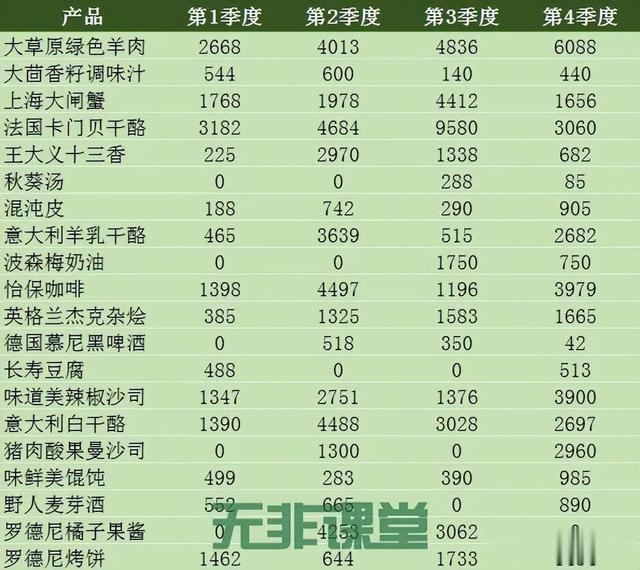
具体操作步骤如下:
1.如下图所示,选择“文件”→“选项”→“自定义功能区”,勾选“开发工具”,以使“开发工具”选项卡显示在选项卡区;
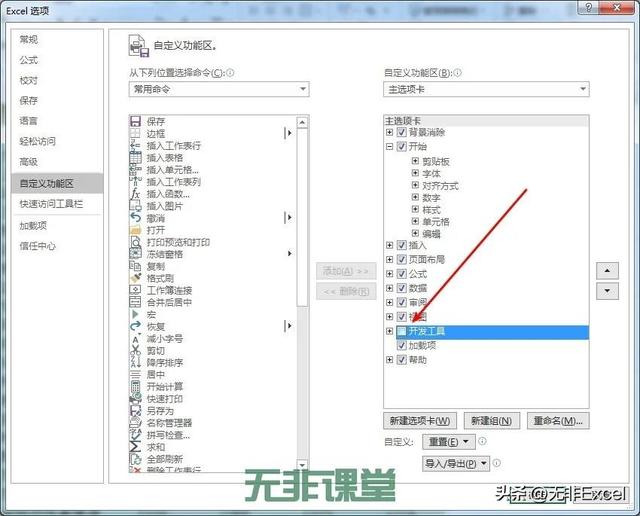
2.如下图所示,选择“开发工具”选项卡,单击“代码”组里的“Visual Basic”;
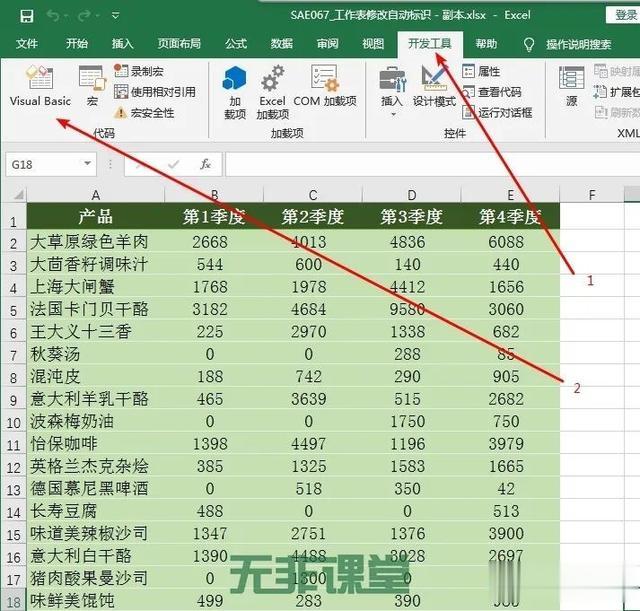
3.如下图所示,双击“sheet1(sheet1)”(括号里为工作表标签),打开代码编辑框;
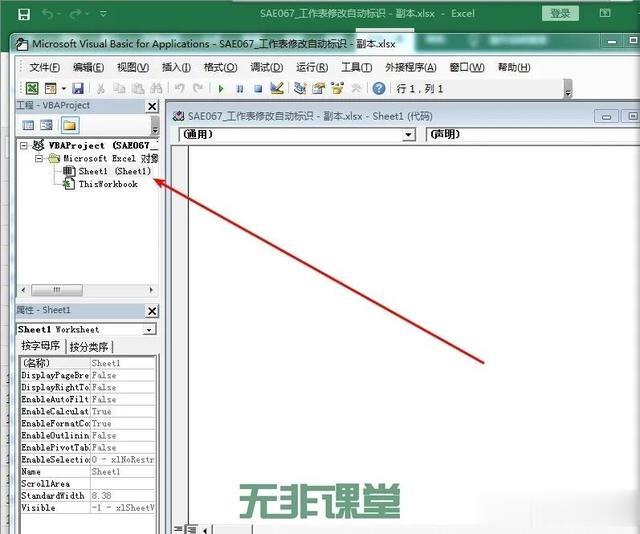
4.如下图所示,在代码编辑框的对象框(左边框)里选择“wordsheet”,事件框(右边框)里选择“change”;
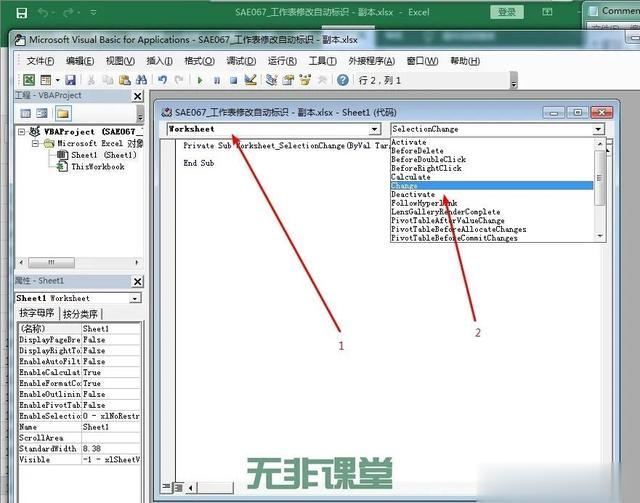
5.如下图所示,在过程中先空两格,然后输入以下语句:
Target.interior.colorindex=6;
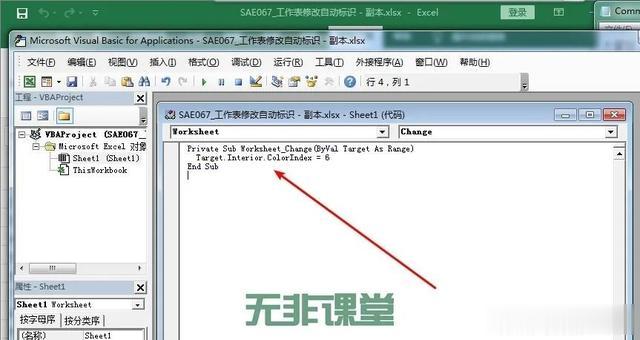
6.如下图所示,单击“文件”选项卡,选择“关闭并返回到Microsoft Excel”;
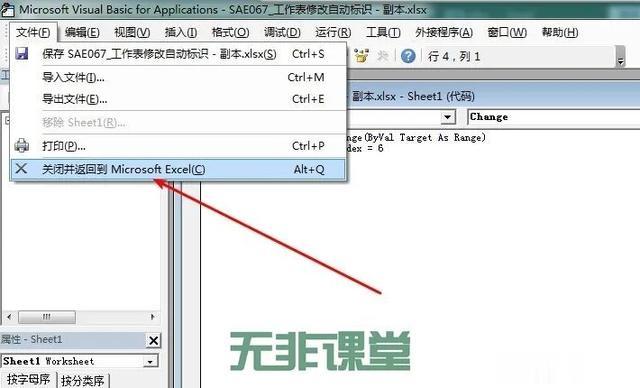
7.如下图所示,单击“文件”选项卡,选择“另存为”,在打开的“另存为”对话框中选择文件保存类型为“Excel 使用宏的工作簿”,单击“保存”;
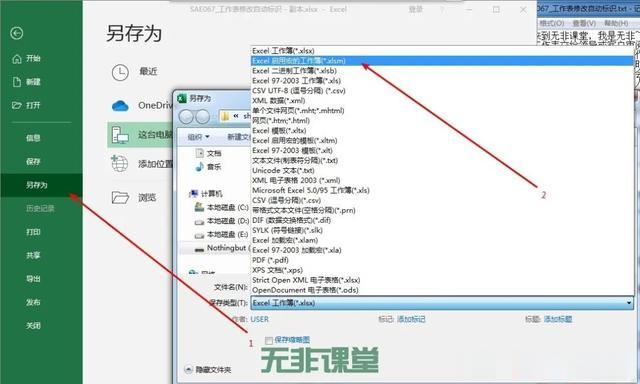
8.如下图所示,修改单元格区域中任意数据,按Enter键后,修改过的地方即被标识出来。
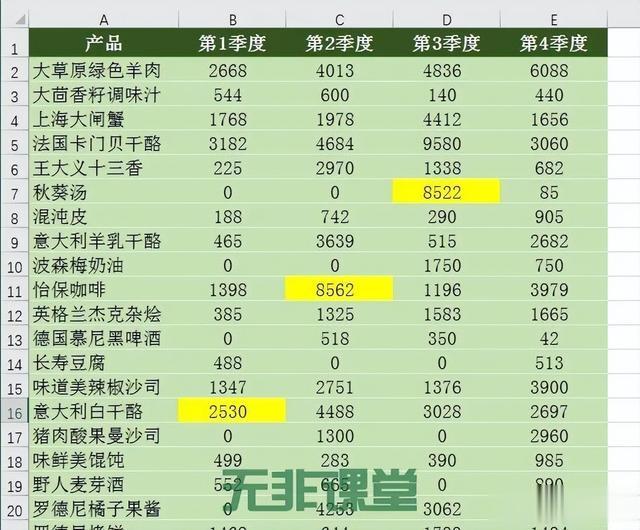
注意:修改过的地方被标识,即使数据重新改回,一样是存在标识的。如果把数据所在的行或列删除,依然会有标识哦。
所以,本文中修改应该被理解为是进行过编辑,也就是只要编辑过的东西,不管内容变或没变,都会进行标识。
用这种方法,也可以起到很好的保护数据的作用,不再会出现数据被别人动过,还不容易找出来的情况。
这个技巧是不是很香?学会这招,可以让所有的表格编辑操作都无所遁形!
你学会了吗?觉得有用请点“赞”和“在看”、收藏,转发分享给自己备份一份,以便以后忘记时可以快速找到查看!

配套案例素材文件:SAE067_工作表修改自动标识.xlsx,关注“无非课堂”后回复“1111”获取,有任何疑问或有更好的方法,请在下方评论区留言交流~~
零基础快速入门到精通,戳下方专栏链接获取:
